V této příručce vám tedy ukážeme, jak nainstalovat Okular na systémy ubuntu.
Okular je multiplatformní prohlížeč dokumentů vyvinutý komunitou KDE a založený na knihovnách Qt a KDE Frameworks. Je distribuován jako součást balíčku KDE Applications.
Okular je také univerzální prohlížeč dokumentů vyvinutý KDE. Okular vám umožňuje číst dokumenty PDF, komiksy a knihy EPub, procházet obrázky, vizualizovat dokumenty Markdown a mnoho dalšího.
Kromě toho, Jeho původ pochází z KPDF a nahrazuje KPDF, KGhostView, KFax, KFaxview a KDVI v KDE 4. Jeho funkčnost lze zabudovat do jiných aplikací.
Nainstalovat Okular
Začněte s Okularem podle níže uvedených kroků :
- Aktualizujte své systémové balíčky Ubuntu spuštěním níže uvedeného příkazu:
sudo apt update -y && sudo apt upgrade -y- Balík Okular není dostupný v základním úložišti Ubuntu. Povolíme tedy vesmírnému repozitáři nainstalovat Okular
sudo add-apt-repository universe
- Aktualizujte index balíků
sudo apt update- Potom nainstalujte Okular
sudo apt install okular -yMůžete jej také nainstalovat pomocí správce snapd :
Snap je softwarový balíček a systém nasazení vyvinutý společností Canonical pro operační systémy, které používají jádro Linux. Balíčky, nazývané snaps a nástroj pro jejich použití, snapd , fungují v celé řadě linuxových distribucí a umožňují vývojářům upstreamového softwaru distribuovat jejich aplikace přímo uživatelům. Snapy jsou samostatné aplikace běžící v karanténě se zprostředkovaným přístupem k hostitelskému systému.
Snaps jsou aplikace zabalené se všemi jejich závislostmi, které lze spustit na všech populárních distribucích Linuxu z jediného sestavení. Aktualizují se automaticky a plynule se vrátí zpět.
- Snapy jsou zjistitelné a instalovatelné z obchodu Snap Store, obchodu s aplikacemi s milionovým publikem. Nainstalujte tedy snap a poté nainstalujte okular pomocí správce snapů, jak je znázorněno níže
sudo apt update sudo apt install snapd sudo snap install okular

- Po instalaci zjistíte, že byla nainstalována, jak je uvedeno níže.

- Přistupte k aplikaci Okular prostřednictvím příkazového řádku spuštěním příkazu
okular- Také můžete vyhledávat na systémovém vyhledávacím panelu zadáním okular následovně
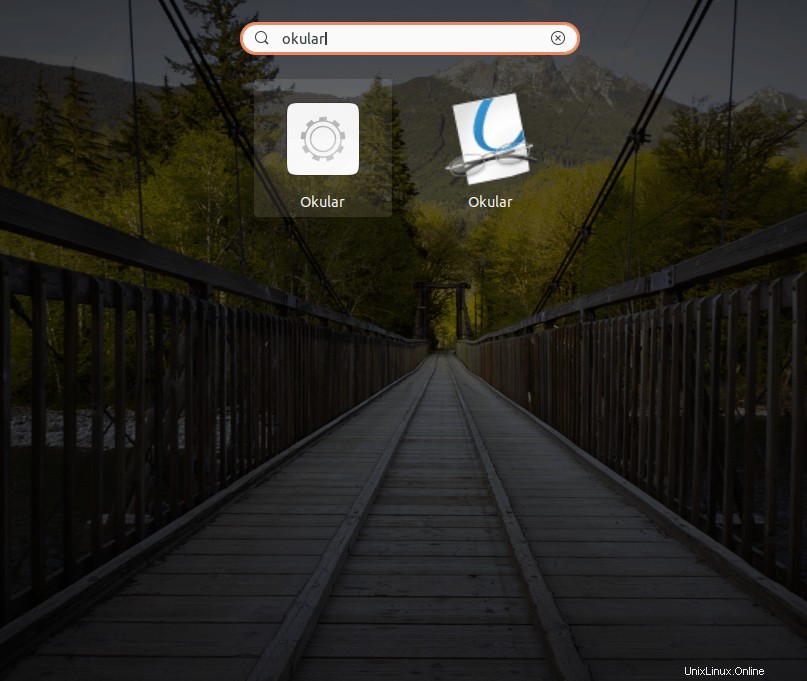
- Okular bude spuštěn, jak je znázorněno níže
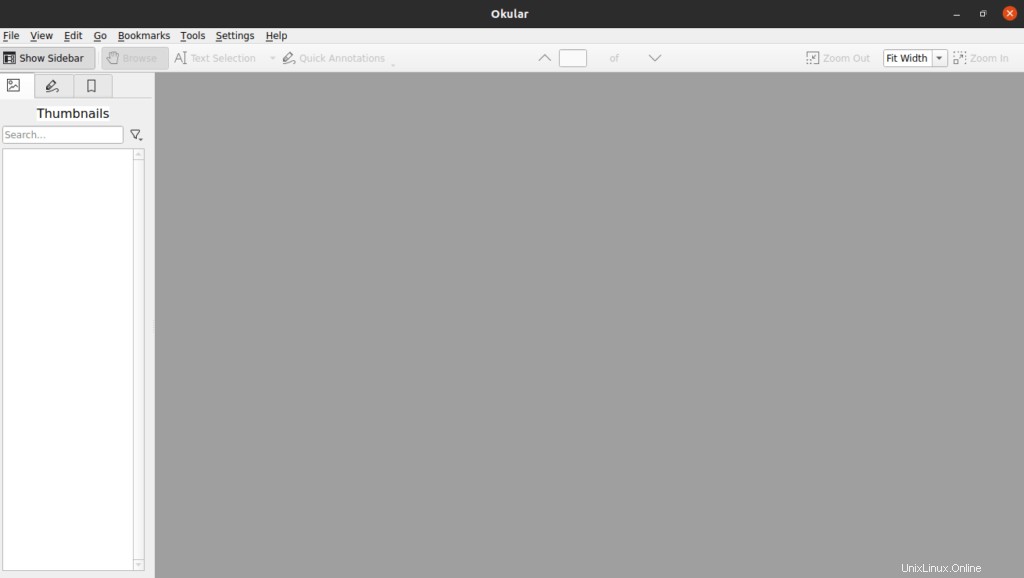
Závěr
To je vše, doufám, že to bylo užitečné.
Děkuji.